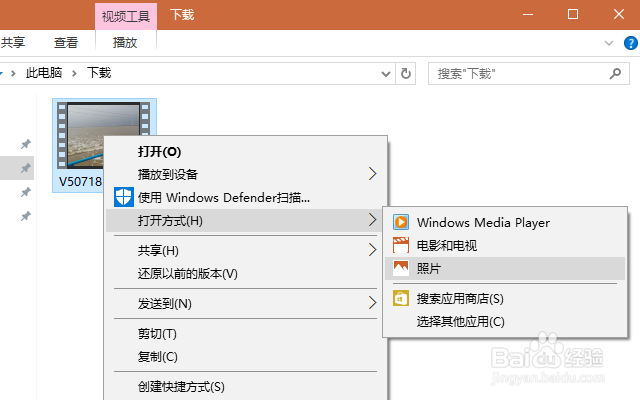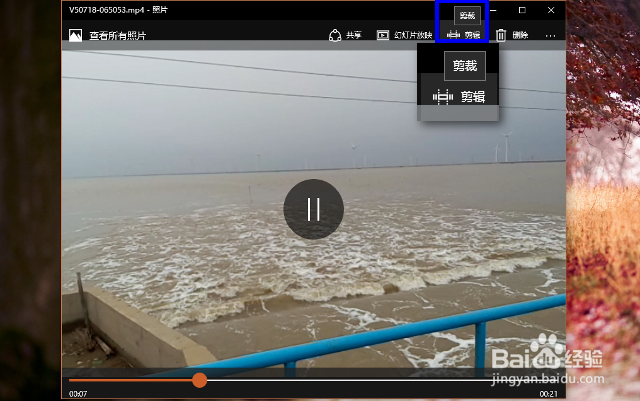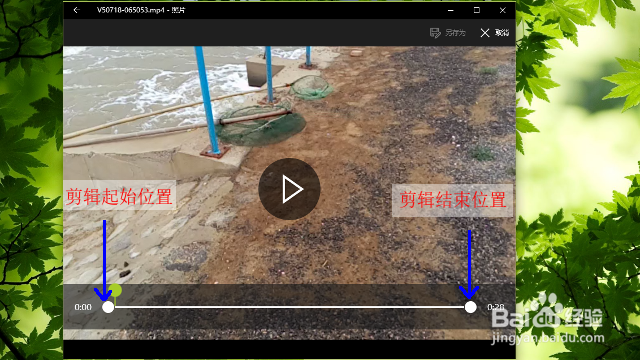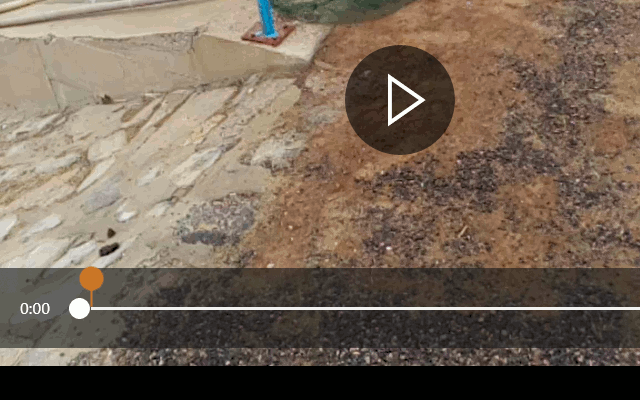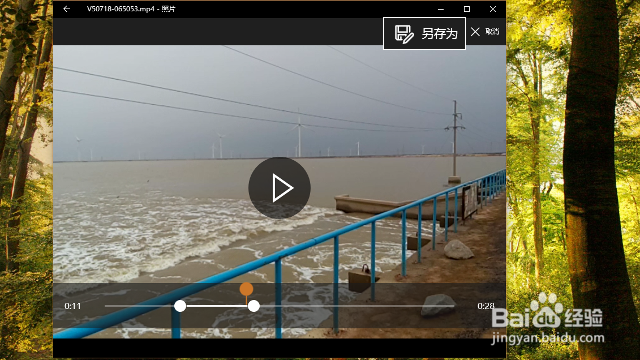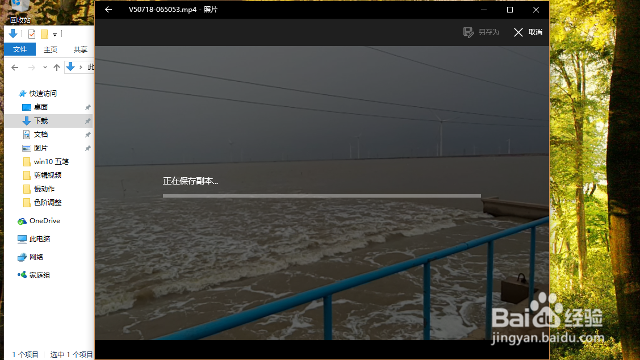在 Win10 中使用“照片”应用剪辑视频
1、在一个视频文件上单击右键,然后在弹出的菜单中依次点击“打开方式”——“照片”。注意,这里不是直接双击打开;因为这样的话会调用“电影和电视”应用打开视频,该应用是没有“剪辑”功能的。
2、视频在“照片”应用中被打开并开始播放。移动鼠标,应用窗口上方会出现工具栏,其中有一个按钮标记为“剪辑”,点击此按钮,照片应用将进入视频剪辑状态。
3、点击“剪辑”按钮,进入视频剪辑界面,窗口下方的播放控制条两端各有一个白点,分别代表视频的起止位置。
4、比如,想去掉视频开头的一段,那就拖动左侧的白点向右移动,直到让过不要的那一段为止。用同样的方法,也可以去掉结尾的一部分视频。
5、调整结束后,可以点击右上角的“另存为”按钮,将剪辑后的视频保存起来。
6、保存的过程根据视频的大小和时长,需要等待一段时间。保存完成后,就可以将剪辑后的视频用于播放、共享等用途了。
声明:本网站引用、摘录或转载内容仅供网站访问者交流或参考,不代表本站立场,如存在版权或非法内容,请联系站长删除,联系邮箱:site.kefu@qq.com。
阅读量:71
阅读量:85
阅读量:72
阅读量:59
阅读量:25